有用户想要访问win11电脑上的文件夹,却出现了被拒绝的情况,这时候我们右键点击该文件夹,打开属性页面点击安全,接着打开用户选项的编辑页面,将所有全新都改为允许,如果找不到用户就新添加一个用户,完成用户的添加后,再更改权限哟,这样就能解决win11访问文件夹被拒绝的问题了。
win11访问文件夹被拒绝解决方法
1、右键被拒绝的文件夹,打开“属性”

2、进入“安全”,观察下面有没有正在使用的用户
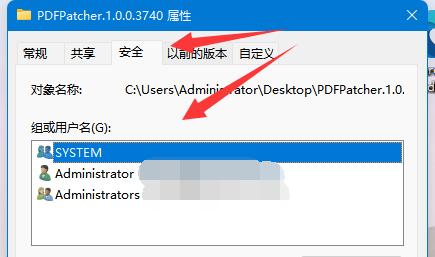
3、如果有的话,就选中用户,点击“编辑”,勾选所有权限为“允许”即可
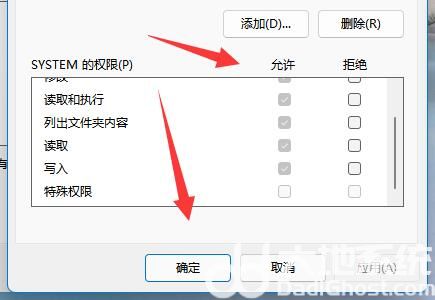
4、如果没有用户,就点击“添加”,点击左下角“高级”
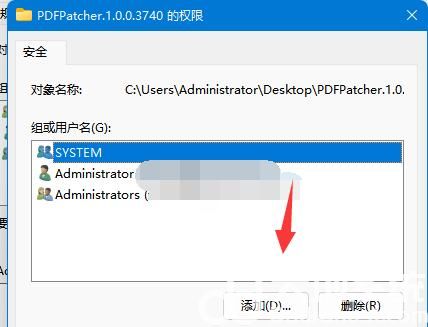
5、点击右边的“立即查找”选项

6、最后将用户“确定”添加进来再添加权限即可
相关阅读
热门教程
最新教程